このページは、自作デッキのページをどのように作るかを説明するページです。
1. ページを作成する
自作デッキ投稿のページから新規作成をする
自作デッキ投稿のページを開き、最上部の「ページの新規作成」をクリックします。
タブを切り替え、名前をつけて、ページを作成ボタンを押す
「新規ページの親として作成」と書かれたタブをクリックして、「自作デッキ投稿 の子ページとして作成」に切り替えます。
次に入力スペースに自分のデッキの名前を入れ(今回は「オカルトディン(2代目)」としました)、最後に「ページ作成」を押します。
テンプレを貼り付けて、保存を押す
編集画面が開くので、次の文章をコピーして貼り付けます。
テンプレを表示する
[[TOP]] > [[自作デッキ投稿]]
&br;
''@''は、[[メイジ]]のテンポデッキである。
*レシピ
//新しい画像を上げるときは上に並んでいるアイコンの下段一番左にある「画像をアップロード・貼り付け」→「新規アップロード」で行います。
//自分でアップロードした画像を使うときは、「&ref(sample.jpg);」の「sample.jpg」部分を消して、自分の上げたファイル名に書き換えて下さい。
//(pngも使えます。jpg部分をpngに直すのを忘れないでください)
//自分で画像をアップロードするときには、新しいページを新規作成して、一旦保存をしてから行って下さい。
////「自作デッキ投稿用テンプレート」のページに画像をアップロードしても新しいページでは使えません。
|CENTER:|c
|&ref(sample.jpg);|
&br;
~
#style(class=page-outline){{
''目次''
- [[▼デッキ概要>#sum]]
- [[▼勝利プラン>#plan]]
- [[▼相性>#adv]]
- [[▼戦略>#str]]
- [[▼基本マリガン>#mul]]
- [[▼キーカード解説>#card]]
}}
&aname(sum);
*デッキ概要
&br;
&aname(plan);
*勝利プラン
&br;
&aname(adv);
*相性
&br;
&aname(str);
*戦略
**先攻の場合
***先攻1ターン目
***先攻2ターン目
***先攻3ターン目
**後攻の場合
***後攻1ターン目
***後攻2ターン目
***後攻3ターン目
&br;
&aname(mul);
*基本マリガン
&br;
&aname(card);
*キーカード解説
//&size(15){''[[魔法使いの弟子/Sorcerer's Apprentice]]''};
//説明
図の部分にコピーした文章を貼り付けたら「保存」を押します。
文章を貼り付けるときには右クリックから「貼り付け」を選ぶか、キーボードのCtrlを押しながらVを押すと貼り付けられます。
2. ページを編集する
新しいページの「ページを編集」を押す
ページが作成されました。次は、ページの上あたりにある「ページを編集」というボタンを押します。
カード画像をアップロードする
左上の「画像をアップロード・貼り付け」のボタンを押し、開いたウィンドウの「新規アップロード」を押し、画像をアップロードします。
内容を編集する
編集画面を少し進み、「*レシピ 」の項目から下の文字列を発見します。
|[[&ref(sample.jpg);|
この部分の「sample.jpg」を、自分でアップロードした画像のファイル名に変更します。
画像がjpg形式でもpng形式でもアップロードできますが、pngで上げた場合には「.jpg」の部分を「.png」に変更するのを忘れないようにして下さい。
カードの説明を追加し、保存する
編集画面から好きな場所に編集を加えていきます。図では一番先頭に戻って見出しの部分を編集しています。
これを好きなだけ行い(または行わず)、編集が終わったら上の保存ボタンを押してページの完成です。
ページ完成。デッキ名をコピーし「自作デッキ投稿」を開く
自作デッキ投稿のページに自分のデッキを追加するため、自分のデッキ名をコピーします。
このとき図のように、「自作デッキ投稿/」からコピーしても構いませんし、自分で付けたデッキ名だけをコピーしても構いません。
コピーが終わったら
自作デッキ投稿のページを開きます。
3. 自作デッキ投稿のページに追加する
自作デッキ投稿のページの「ページを編集」を押す
自作デッキ投稿のページを開いたら、ページを編集のボタンをクリックします。
自分のデッキで使用したヒーローの項目の雛形を編集する
自作デッキ投稿の編集ページを開いたら、投稿したデッキで使用したヒーローの項目まで編集画面をスクロールし、一番上にある雛形を編集します。
//-[[自作デッキ投稿/@]] --作者名 (2017-01-01)
雛形は上の文字列です。
1. 最初の「//」を消し、
2. 「自作デッキ投稿/@」の場所にコピーしたページの名前を貼り付けて、
3. 作者名と日付を編集したら完成です。
雛形を使ってしまったので、次の人のためにページ内の雛形をコピーして、自分の編集した場所のすぐ上に貼り付けて置いて下さい。
もし最初から雛形がなかったら、ページ内の雛形をコピーして貼り付け、編集して下さい。
ここまでが終わったら保存ボタンを押して完成です。
完成!!
図のようになっていたら完成です。
Twitterで自分のデッキのURLを貼り付けて自慢しましょう。はやく。


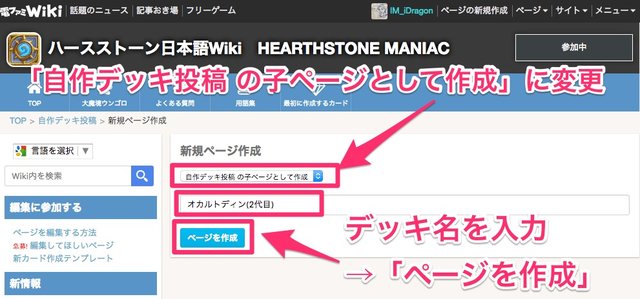
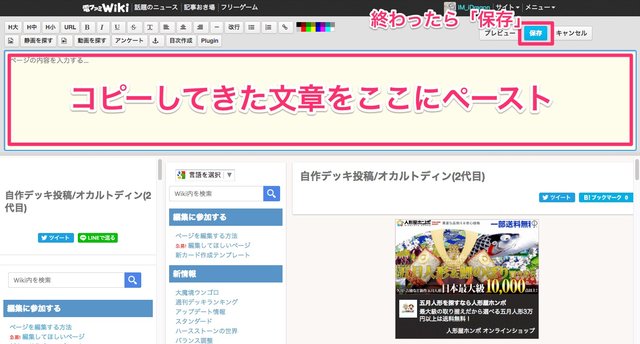
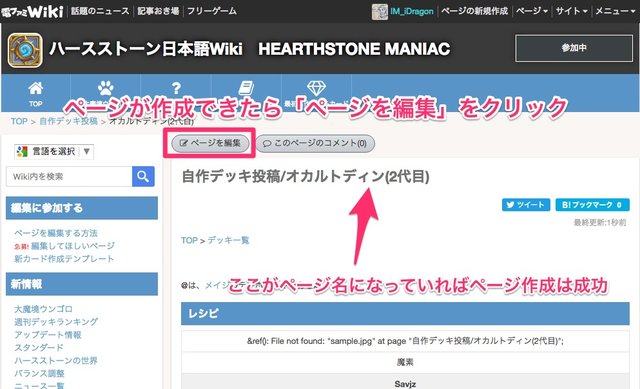
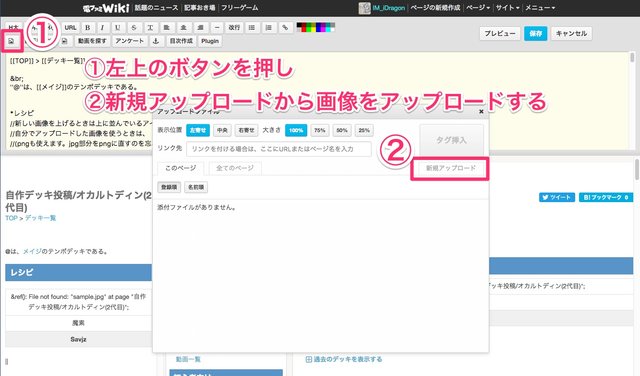
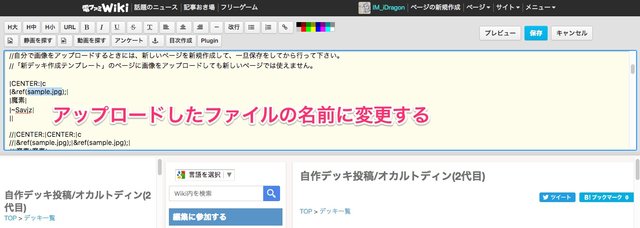
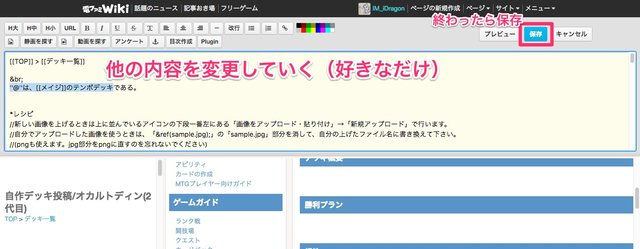
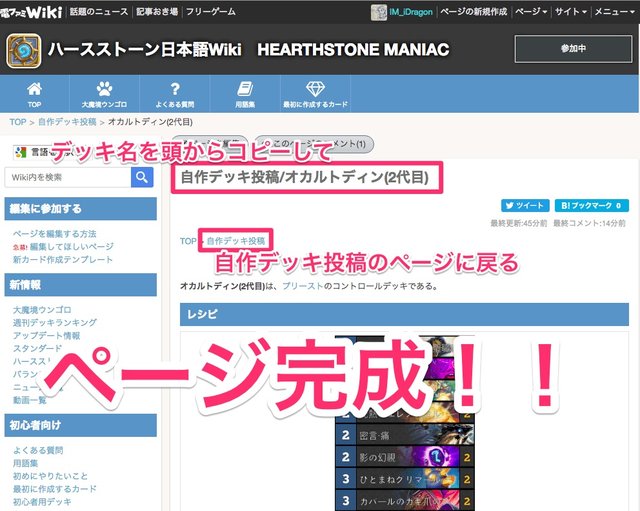
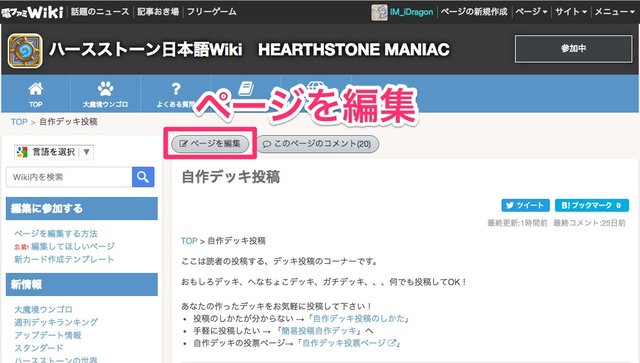
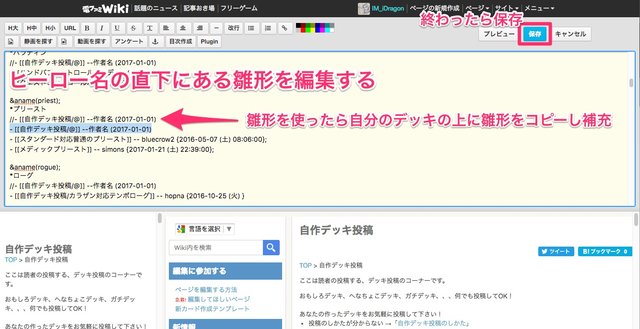
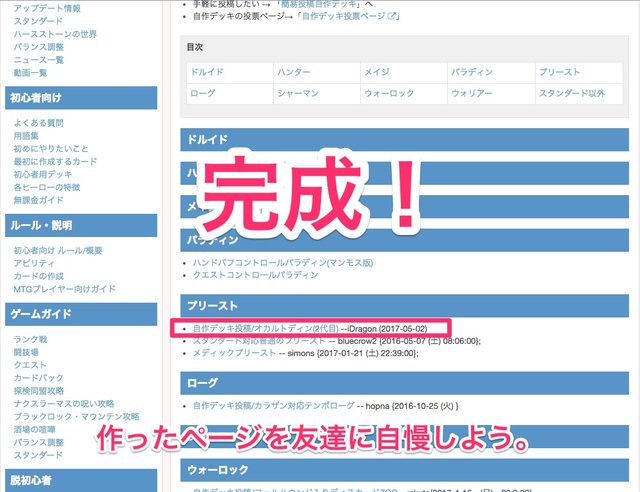

コメント